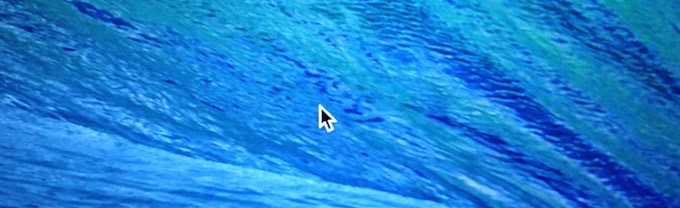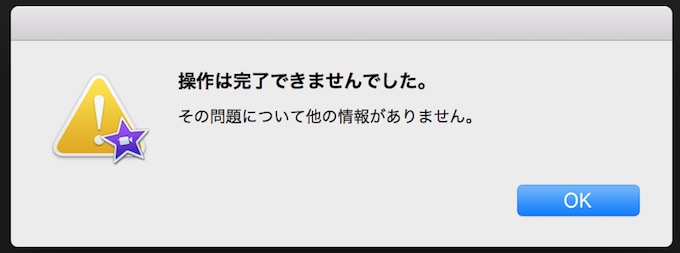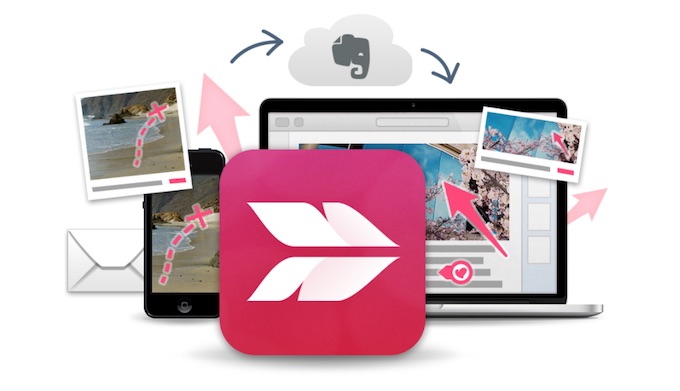MacBook Proを使い始めて3年目に入りましたが、Finderを使った時に気になるというか、ちょっと嫌な表示でもあるなと思うようになりました。
それはFinderを開いた時に「マイファイル」が開かれて、いろんなファイルがズラズラと表示されることです。
こんな感じ。
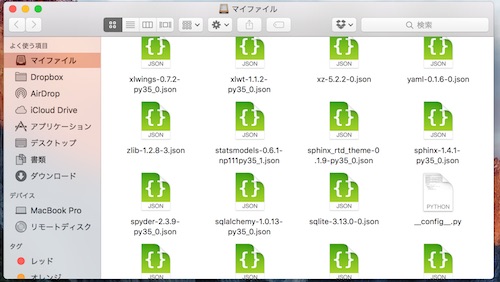
ちょっと嫌なんですよね。あまり使う可能性がないなと思うファイルも表示されるので。考えようによっては便利な機能ではあるのですけど。
この「マイファイル」を非表示にする方法をまとめてみました。
Finderの環境設定を使えばOK
「マイファイル」の表示はFinderの環境設定を変更することで非表示にすることができます。
とても簡単です。
サイドバーから「マイファイル」の表示を消す
まず、Finderの環境設定を開きます。
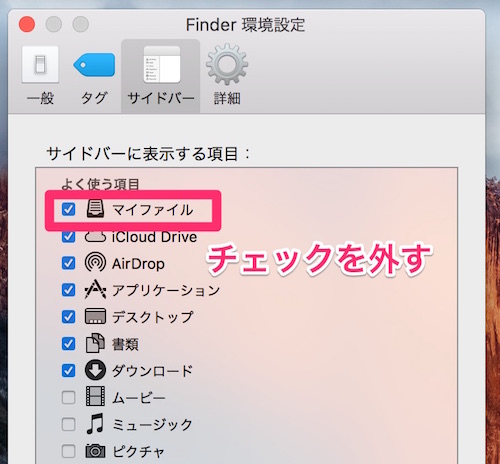
「サイドバーに表示する項目」の「マイファイル」の横のチェックマークを外します。
再度、Finderを起動し直ます。
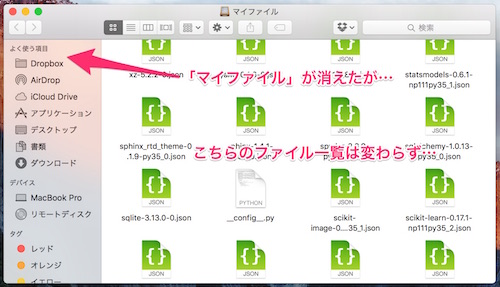
これでサイドバーにある「マイファイル」の表示は消えました。
しかし、ファイル表示は変わっていません。どちらかというとこちらを表示させたくないわけです。
ですので、もう一つ設定が必要です。
新規Finderウインドウで表示する項目を変更する
再度、Finderの環境設定を開きます。
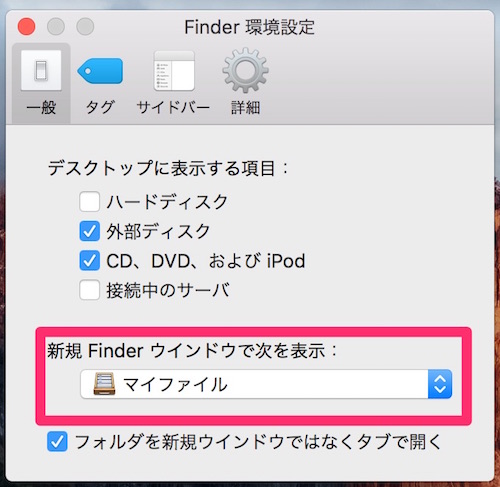
今度は「一般」のタブをクリックし、「新規Finderウインドウで次を表示」の項目をクリックします。
すると次のような表示になります。

「マイファイル」にチェックが入っているので、これを別の項目にチェックを変更します。
今回はデスクトップに変更してみます。
再度、Finderを起動しなします。
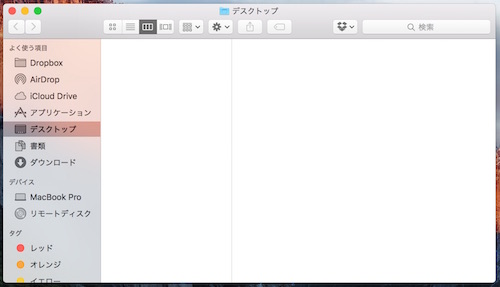
デスクトップが最初に表示され、マイファイルの一覧は表示されなくなりました。
まとめ
MacのFinderの表示は環境設定を変更することで簡単にできました。サイドバーからは消さなくても良かったかもしれません。あなたのMac、お好みの表示に項目を変更してみてはどうでしょうか?